Con tu resultado, puedes hacer firmas, websets, cartas de incredimail, etc.
Por favor, crédito a
Tati Designs, gracias.
Materiales
PSPX2 (puedes utilizar cualquier versión)
Tubo de tu elección. Yo he usado un tubo de ©Alena Lazareva,
puedes adquirirlo junto con la licencia aquí.
Scrapkit de Tiny Turtle Designs - Puedes comprarlo aquí: "Ocean Breeze".
Máscara de Moonbeams and Spiderwebs - Del set "Masks 34 & 35": "MB and SW Mask 35".
Mi template
del símbolo Piscis: aquí.
Font de tu elección. Yo he usado "Holiday Home".
Font
para los créditos "Pixelette" o "Munica Regular".
Filtros:
MuRa's Meister / Copies (descarga aquí).
EyeCandy 4000 / Gradient Glow (descarga aquí).

Siempre que redimensiones el tamaño de cualquier elemento, acuérdate de aplicar:
Ajustar/Nitidez/Máscara de enfoque, con estos valores:

Sombra para el tube: 4/5/50/10/Negro
Sombra para el resto de elementos: 2/2/50/3/Negro

Paso 1
Abre una imagen nueva de 650x650 y rellena de blanco.
Paso 2
Abre una nueva capa de trama.
Selecciones/Seleccionar todo.
Abre el papel "Ocean Breeze Papers (8)".
Copia y pega en la selección.
Anula la selección.
Aplica la máscara "MB and SW Mask 35".
Capas / Fusionar / Fusionar grupo.
Capas / Duplicar.
Imagen / Espejo.
Paso 3
Abre el elemento "Ocean Breeze Elements (98)".
Copia y pega como nueva capa.
Redimensiona al 20% (cuida que no esté activada la opción "Cambiar tamaño de todas las capas").
Mueve a la derecha.
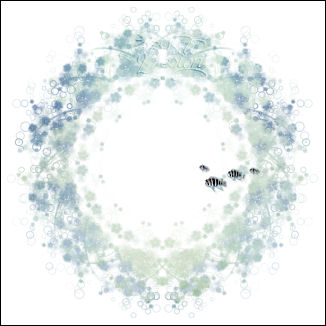
Paso 4
Abre el elemento "Ocean Breeze Elements (34)".
Copia y pega como nueva capa.
Redimensiona al 50% (cuida que no esté activada la opción "Cambiar tamaño de todas las capas").
Mueve a la derecha.
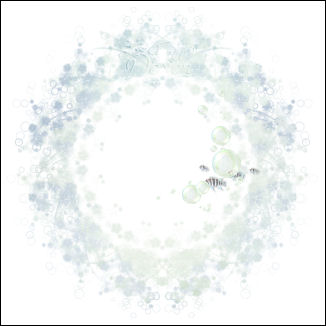
A este elemento NO le aplicaremos sombra.
Paso 5
Abre el elemento "Ocean Breeze Elements (112)".
Copia y pega como nueva capa.
Redimensiona al 125% (cuida que no esté activada la opción "Cambiar tamaño de todas las capas").
Paso 6
Abre el elemento "Ocean Breeze Elements (77)".
Copia y pega como nueva capa.
Redimensiona al 35% (cuida que no esté activada la opción "Cambiar tamaño de todas las capas").
Efectos / Complementos / MuRa's Meister / Copies:
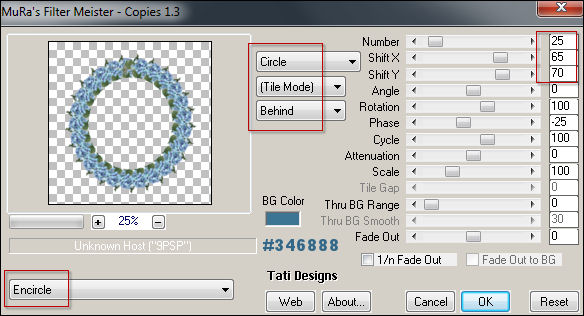
Paso 7
Abre el elemento "Ocean Breeze Elements (87)".
Copia y pega como nueva capa.
Redimensiona al 15% (cuida que no esté activada la opción "Cambiar tamaño de todas las capas").
Efectos / Complementos / MuRa's Meister / Copies:
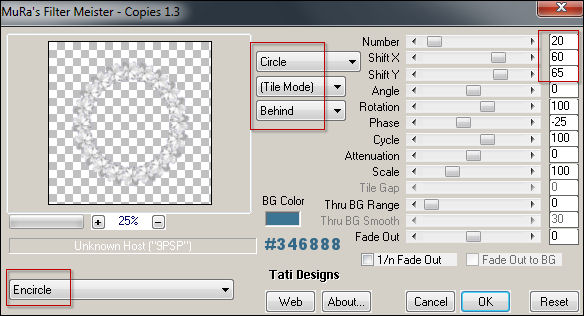
Paso 8
Con la Herramienta "Varita mágica" selecciona el interior del último marco.
Selecciones / Modificar / Expandir / 10 píxeles.
Sitúate en la capa de la copia de la máscara.
Abre el papel "Ocean Breeze Papers (2)".
Copia y pega como nueva capa.
Redimensiona al 50% (cuida que no esté activada la opción "Cambiar tamaño de todas las capas").
Selecciones / Invertir.
Pulsa la tecla "Supr" del teclado.
Selecciones / Anular la selección.
Paso 9
Sitúate en la capa superior de la pila de capas.
Paso 10
Abre el elemento "Ocean Breeze Elements (10)".
Copia y pega como nueva capa.
Mueve a la parte inferior central (mira la captura del Paso 12).
Paso 11
Abre el elemento "Ocean Breeze Elements (100)".
Copia y pega como nueva capa.
Redimensiona al 50% (cuida que no esté activada la opción "Cambiar tamaño de todas las capas").
Mueve a la parte superior derecha (mira la captura del Paso 12).
Capas / Duplicar.
Imagen / Espejo.
Paso 12
Abre el elemento "Ocean Breeze Elements (78)".
Copia y pega como nueva capa.
Redimensiona al 50% (cuida que no esté activada la opción "Cambiar tamaño de todas las capas").
Imagen / Rotación libre / 45º a la izquierda.
Mueve a la derecha.
Capas / Duplicar.
Imagen / Espejo.

Paso 13
Abre el tube de Alena Lazareva (u otro de tu elección).
Copia y pega como nueva capa.
Mueve un poco hacia arriba y a la izquierda.
Paso 14
Abre el elemento "Ocean Breeze Elements (16)".
Copia y pega como nueva capa.
Redimensiona al 40% (cuida que no esté activada la opción "Cambiar tamaño de todas las capas").
Mueve a la parte inferior derecha.
Capas / Duplicar.
Mueve un poco hacia abajo y a la izquierda.
Capas / Duplicar.
Mueve un poco hacia abajo y a la izquierda.

Paso 15
Abre el elemento "Ocean Breeze Elements (108)".
Copia y pega como nueva capa.
Redimensiona al 50% (cuida que no esté activada la opción "Cambiar tamaño de todas las capas").
Mueve a la parte inferior izquierda (mira la captura del paso siguiente).
Paso 16
Abre otra vez el elemento "Ocean Breeze Elements (16)".
Copia y pega como nueva capa.
Redimensiona al 60% (cuida que no esté activada la opción "Cambiar tamaño de todas las capas").
Mueve a la parte inferior derecha.

Capas / Duplicar.
Imagen / Espejo.
Paso 17
Abre otra vez el elemento "Ocean Breeze Elements (12)".
Copia y pega como nueva capa.
Redimensiona al 50% (cuida que no esté activada la opción "Cambiar tamaño de todas las capas").
Imagen / Espejo.
Mueve a la parte inferior derecha.

Paso 18
Abre el elemento "Ocean Breeze Elements (18)".
Copia y pega como nueva capa.
Redimensiona al 50% (cuida que no esté activada la opción "Cambiar tamaño de todas las capas").
Mueve a la parte inferior derecha (mira la captura del paso siguiente).
Paso 19
Abre el elemento "Ocean Breeze Elements (84)".
Copia y pega como nueva capa.
Redimensiona al 50% (cuida que no esté activada la opción "Cambiar tamaño de todas las capas").
Imagen / Espejo.
Mueve a la parte inferior derecha.

Paso 20
Abre el elemento "Ocean Breeze Elements (77)".
Copia y pega como nueva capa.
Redimensiona al 50% (cuida que no esté activada la opción "Cambiar tamaño de todas las capas").
Imagen / Rotación libre / 90º a la izquierda.
Mueve a la parte inferior derecha (mira la captura del Paso 22).
Paso 21
Abre el elemento "Ocean Breeze Elements (67)".
Copia y pega como nueva capa.
Redimensiona al 30% (cuida que no esté activada la opción "Cambiar tamaño de todas las capas").
Mueve a la parte inferior derecha (mira la captura del Paso 22).
Paso 22
Abre el elemento "Ocean Breeze Elements (74)".
Copia y pega como nueva capa.
Redimensiona al 40% (cuida que no esté activada la opción "Cambiar tamaño de todas las capas").
Mueve a la parte inferior derecha.

Paso 23
Abre el elemento "Ocean Breeze Elements (14)".
Copia y pega como nueva capa.
Redimensiona al 20% (cuida que no esté activada la opción "Cambiar tamaño de todas las capas").
Mueve a la parte inferior derecha (mira la captura del Paso 26).
Paso 24
Abre el elemento "Ocean Breeze Elements (32)".
Copia y pega como nueva capa.
Redimensiona al 20% (cuida que no esté activada la opción "Cambiar tamaño de todas las capas").
Mueve a la parte inferior derecha (mira la captura del Paso 26).
Paso 25
Abre el elemento "Ocean Breeze Elements (77)".
Copia y pega como nueva capa.
Redimensiona al 50% (cuida que no esté activada la opción "Cambiar tamaño de todas las capas").
Mueve a la parte inferior, un poco a la derecha (mira la captura del Paso 26).
Paso 26
Abre el elemento "Ocean Breeze Elements (3)".
Copia y pega como nueva capa.
Redimensiona al 20% (cuida que no esté activada la opción "Cambiar tamaño de todas las capas").
Mueve a la parte inferior.

Paso 27
Abre mi template del signo de Piscis "TD_Template_Symbol_Pisces".
Copia y pega como nueva capa.
Selecciones / Seleccionar todo.
Selecciones / Flotar.
Selecciones / Fijar.
Abre una nueva capa de trama y rellena la selección con el color #346888.
Efectos / Efectos 3D / Bisel interior:
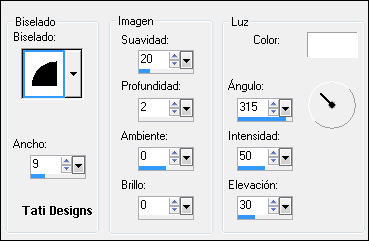
Selecciones / Anular selección.
Elimina o cierra la capa del template.
Efectos / Complementos / EyeCandy 4000 / Gradient Glow / Fat:
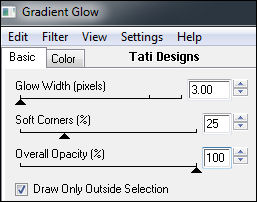
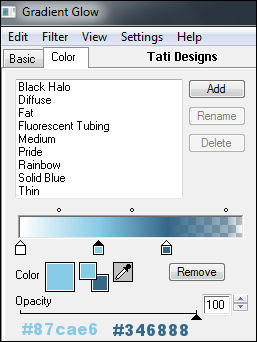
Imagen / Rotación libre / 15º a la derecha.
Mueve a la parte inferior, un poco a la derecha.

Paso 28
Abre el elemento "Ocean Breeze Elements (105)".
Copia y pega como nueva capa.
Redimensiona al 25% (cuida que no esté activada la opción "Cambiar tamaño de todas las capas").
Mueve a la parte inferior (mira la captura del Paso 30).
Paso 29
Abre el elemento "Ocean Breeze Elements (27)".
Copia y pega como nueva capa.
Redimensiona al 15% (cuida que no esté activada la opción "Cambiar tamaño de todas las capas").
Mueve a la parte inferior, en el centro del elemento anterior (mira la captura del Paso 30).
Paso 30
Abre el elemento "Ocean Breeze Elements (33)".
Copia y pega como nueva capa.
Redimensiona al 20% (cuida que no esté activada la opción "Cambiar tamaño de todas las capas").
Imagen / Rotación libre / 20º a la derecha.
Mueve a la parte inferior derecha.

Paso 31
Abre el elemento "Ocean Breeze Elements (64)".
Copia y pega como nueva capa.
Redimensiona al 25% (cuida que no esté activada la opción "Cambiar tamaño de todas las capas").
Mueve a la parte inferior, un poco a la derecha (mira la captura del Paso 33).
Paso 32
Abre el elemento "Ocean Breeze Elements (109)".
Copia y pega como nueva capa.
Redimensiona al 20% (cuida que no esté activada la opción "Cambiar tamaño de todas las capas").
Mueve a la parte inferior (mira la captura del Paso 33).
Paso 33
Abre el elemento "Ocean Breeze Elements (28)".
Copia y pega como nueva capa.
Redimensiona al 40% (cuida que no esté activada la opción "Cambiar tamaño de todas las capas").
Mueve a la parte inferior izquierda.

Paso 34
Abre otra vez el elemento "Ocean Breeze Elements (12)".
Copia y pega como nueva capa.
Redimensiona al 35% (cuida que no esté activada la opción "Cambiar tamaño de todas las capas").
Mueve a la parte inferior derecha (mira la captura del Paso 36).
Paso 35
Abre otra vez el elemento "Ocean Breeze Elements (21)".
Copia y pega como nueva capa.
Redimensiona al 30% (cuida que no esté activada la opción "Cambiar tamaño de todas las capas").
Mueve a la parte inferior izquierda (mira la captura del Paso 36).
Paso 36
Abre otra vez el elemento "Ocean Breeze Elements (60)".
Copia y pega como nueva capa.
Redimensiona al 25% (cuida que no esté activada la opción "Cambiar tamaño de todas las capas").
Imagen / Espejo.
Mueve a la parte inferior derecha.

Paso 37
Abre el elemento "Ocean Breeze Elements (35)".
Copia y pega como nueva capa.
Redimensiona al 25% (cuida que no esté activada la opción "Cambiar tamaño de todas las capas").
Mueve a la parte inferior izquierda (mira la captura del paso siguiente).
Paso 38
Abre otra vez el elemento "Ocean Breeze Elements (3)".
Copia y pega como nueva capa.
Redimensiona al 50% (cuida que no esté activada la opción "Cambiar tamaño de todas las capas").
Mueve a la parte inferior izquierda (mira la captura del Paso 39).
A este elemento NO le aplicaremos sombra.
Paso 39
Abre el elemento "Ocean Breeze Elements (22)".
Copia y pega como nueva capa.
Redimensiona al 15% (cuida que no esté activada la opción "Cambiar tamaño de todas las capas").
Mueve a la parte inferior.

Paso 40
Abre el elemento "Ocean Breeze Elements (75)".
Copia y pega como nueva capa.
Redimensiona al 25% (cuida que no esté activada la opción "Cambiar tamaño de todas las capas").
Mueve a la parte inferior izquierda (mira la captura del paso siguiente).
Paso 41
Abre otra vez el elemento "Ocean Breeze Elements (60)".
Copia y pega como nueva capa.
Redimensiona al 15% (cuida que no esté activada la opción "Cambiar tamaño de todas las capas").
Mueve a la parte inferior izquierda, sobre el elemento anterior.

Paso 42
Abre una nueva capa de trama y escribe "Piscis" (o si lo prefieres, tu nombre).
Yo he usado la font "Holiday Home" a tamaño 72.
He aplicado Bisel interior como antes y el filtro Eye Candy 4000/Gradient Glow/Fat:
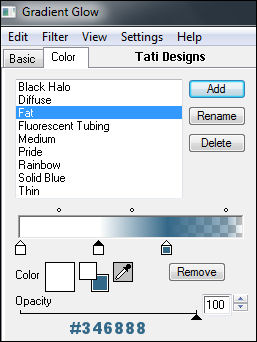
Paso 43
Añade el crédito del tubo con la font "Pixelette" o "Munica Regular"
y exporta como archivo .jpg optimizado o elimina la capa blanca del fondo y exporta como .png.
¡Se acabó!
Espero que te haya gustado y que hayas disfrutado con él.

.:. Si quieres enviarme tu trabajo con el resultado de mi tutorial, ponte en contacto conmigo .:.
